آموزش تعویض ال سی دی لپ تاپ

حتی اگر از جمله افرادی هستید که بسیار مراقب لپ تاپ خود هستند اصلا دور از انتظار نیست که بعضی مواقع با مشکلات خرابی صفحه نمایش لپ تاپ یا شکستگی آن رو به شوید. در این مقاله سعی داریم آموزش تعویض ال سی دی لپ تاپ را خدمت شما ارائه دهیم تا در صورت برخورد با چنین مشکلی بتوانید با تعویض ال سی دی لپ تاپ خود مشکل را حل کنید.
البته در نظر داشته باشید که قبل از تعویض ال سی دی لپ تاپ خود اطلاعات کافی در این زمینه را کسب کرده باشید و از روند انجام آن مطمئن باشید زیرا در غیر این صورت به دستگاه آسیب جدی وارد کرده و همچنین گارانتی دستگاه باطل میشود ، همینطور به یاد داشته باشید اگر نمایشگر دستگاه شما از نوع لمسی باشد تعویض ال سی دی لپ تاپ شما پیچیده تر خواهد بود. لذا لازم است عملیات تعویض lcd لپ تاپ توسط نمایندگی تعمیر لپ تاپ انجام شود. با پرکردن فرم تحویل در محل لپ تاپ می توانید از زودکمک جهت تعویض LCD لپ تاپ در محل کمک بگیرید.

هزینه تعمیر ال سی دی لپ تاپ
پس از عیب یابی ال سی دی لپ تاپ می توان در مورد هزینه تعمیر آن نظر داد. البته این کار باید توسط تعمیرکار متخصص انجام شود تا ضمن بررسی قطعات و شناسایی میزان خرابی آنها اظهار نظری دقیق تر در مورد روش های مورد نیاز برای تعمیر لپ تاپ و هزینه آن داشته باشد.
در مجموع تعمیرات نرم افزاری لپ تاپ، گران قیمت نیست و می توان با مبالغ پایین تر این کار را انجام داد. اما در صورت نیاز به تعمیر یا تعویض قطعات، باید مبلغ بیشتری پرداخت. هزینه تعمیر ال سی دی لپ تاپ هم تابع همین قانون است و اگر نیاز به تعویض این قطعه باشد، باید خودتان را برای پرداخت مبالغ بالا آماده کنید.
خدمات تعویض ال سی دی لپ تاپ در زودکمک
زودکمک ارائه دهنده خدمات تخصصی تعویض ال سی دی لپ تاپ با استفاده از قطعات اورجینال و تکنسین های مجرب است. این مرکز با ارائه خدمات سریع و با کیفیت، امکان تعویض صفحه نمایش لپ تاپ های مختلف برندها را فراهم کرده و مشتریان را از بابت تعمیرات خود آسوده خاطر می کند.
در زودکمک، ابتدا ال سی دی آسیب دیده به دقت باز شده و صفحه نمایش جدید به صورت حرفه ای نصب می شود، در حالی که تمامی خدمات همراه با ضمانت کیفیت انجام می شود.
مراحل آموزش تعویض ال سی دی لپ تاپ
1. قبل از آموزش تعویض ال سی دی لپ تاپ مدل آن را بدانید
قبل از شروع آموزش تعویض صفحه نمایش لپ تاپ ابتدا مهم است که بدانید دقیقا چه مشکلی ایجاد شده و چه چیزی باید تعمیر یا تعویض شود. نوع دستگاه و سال ساخت آن می تواند میزان هزینه ای را که باید پرداخت کنید و مدت زمانی که باید صرف پیدا کردن قطعه مورد نظر بکنید را مشخص می کند. اگر مدل دستگاه شما قدیمی باشد، احتمالا یافتن قطعات یدکی آن در بازار دشوار خواهد بود.
2. دستگاه را روشن کنید
در قدم اول و قبل از اقدام برای تعویض ال سی دی لپ تاپ مطمئن شوید که دستگاه بدون مشکل روشن می شود و تنها مشکلی که با آن مواجه هستید خرابی صفحه نمایش لپ تاپ شماست.
به عنوان تست دستگاه را از طریق پورت خروجی تصویر به یک نمایشگر بیرونی متصل کنید، اگر همه چیز عادی به نظر می رسید می توانید مطمئن شوید که مشکل از صفحه نمایش است. یادتان باشد که بیشتر لپ تاپ ها نیازمند فشردن چند کلید تابعی برای انتقال تصویر به نمایشگر بیرونی هستند.
3. عیب یابی صحیح قطعات لپ تاپ
علاوه بر موارد ذکر شده در نظر داشته باشید که چیپ گرافیکی معیوب و یا سیستم عامل معیوب و یا یک درایور مشکل دار می تواند به اشتباه خرابی صفحه نمایش لپ تاپ را در ذهن کاربر ایجاد کند. همچنین با توجه به ساختار متفاوت صفحه های نمایش لمسی پروسه تعویض آن میتواند حساس و پیچیده باشد، در این حالت مراجعه به نمایندگی تخصصی تعمیرلپ تاپ جهت تعویض ال سی دی لپ تاپ خود در نظر داشته باشید.

4. صفحه نمایش مناسب را بیابید
قبل از سفارش خرید مانیتور لپ تاپ و آموزش تعویض ال سی دی لپ تاپ خود مدل دقیق آن را بیابید، شما می توانید با وارد کردن سریال درج شده در پشت دستگاه در سایت سازنده از مدل دقیق نمایشگر دستگاه خود مطلع شوید.
5. ابزار تعویض ال سی دی لپ تاپ
شاید این راهنمای جامعی برای آموزش تعویض ال سی دی لپ تاپ تمام برندها نباشد اما اطلاعات پایه ای برای بیشتر مدل ها را پوشش می دهد. برای این کار نیاز به تعدای ابزار دارید که می تواند این پروسه را برای شما راحتتر و سریعتر کند :
-
یک میزکار صاف و تمیز که فضای کار کافی داشته باشد
-
یک چاقوی ساده یا جسمی مشابه آن برای باز کردن حاشیه های نمایشگر
-
یک پیچ گوشتی چهارسوی آهنربایی
-
یک پین یا سوزن برای کنار زدن حاشیه ها
-
یک ظرف کوچک برای نگهداری پیچ ها
-
چسب مایع یا نوار چسب برای نگه داشتن نمایشگر جدید به فریم
بعضی کمپانی ها ابزار ذکر شده را در غالب کیت یا پکیج ابزار تعویض ال سی دی لپ تاپ ارائه می کنند.
6. قبل از باز کردن ال سی دی لپ تاپ منبع برق را جدا کنید
ابتدا لپ تاپ خود را خاموش کرده و از منبع برق جدا کنید تا از هرگونه شوک الکتریکی جلوگیری کنید. بعد از انجام اینکار به منظور تعویض lcd و led لپ تاپ محل برچسبهایی که پیچ های نگهدارنده نمایشگر را پوشانده اند پیدا کنید. آنها معمولا در قسمت پایین و در نزدیکی لولا ها قرار گرفته اند.
بیشتر بخوانیم : آموزش باز کردن باتری لپ تاپ
7. با دقت برچسب ها و پیچ ها را باز کنید
از یک سوزن برای برداشتن برچسب ها بدون آسیب رساندن به آنها استفاده کنید زیرا بعد از پروسه تعویض ال سی دی لپ تاپ به آنها نیاز خواهید داشت. پس بعد از جداسازی آنها را در یک قسمت امن قرار دهید تا بعد از تعویض نمایشگر لپ تاپ خود مجددا از آنها استفاده کنید. حالا پیچ ها قابل رویت هستند آنها را با دقت باز کنید و در مکانی امن قرار دهید تا گم نشوند.
8. حاشیه ها را جدا کنید
حالا زمان آن رسیده که حاشیه ها را جدا کنید. هنگام جدا سازی حاشیه ها بسیار با دقت و ظرافت عمل کنید زیرا پس از تعویض ال سی لپ تاپ باید مجددا آن را سر جای خود قرار دهید و حالا باید با چاقو یا یک جسم تخت بتوانید بین حاشیه و بدنه اهرم ایجاد کرده و آن را جدا کنید. ممکن است برای انجام این مرحله کمی صبر و حوصله بیشتری به خرج بدهید و همچنین به یاد داشته باشید که حین انجام این کار ممکن است صداهایی شبیه به صدای در رفتن قطعات پلاستیکی بشنوید که کاملا عادی می باشد.
این ها صدای باز شدن ضامن های پلاستیکی است که نمایشگر را به بدنه نگه میدارند. اگر در آزاد کردن قسمت پایین نزدیک لولا ها مشکل دارید دوباره پیچ ها را چک کنید. در نظر داشته باشید که لازم است این کار توسط متخصصین و تعمیرکاران حرفه ای لپ تاپ انجام شود.

9. زمان جدا کردن ال سی دی لپ تاپ رسیده
یکی از قسمت های سخت آموزش تعویض ال سی دی لپ تاپ جدا کردن آن می باشد. ابتدا مطمئن شوید که حاشیه ها کاملا جدا شده و شما دسترسی کامل به نمایشگر دارید. نمایشگر به یک فریم فلزی متصل شده که باید از قسمت چپ و راست آن را جدا کنید. دو پیچ دیگر نیز در گوشه های بالا قرار دارد آنها را نیز باز کرده و نمایشگر را کمی از فریم فلزی بلند کنید.
احتمالا چند پیچ دیگر را که نمایشگر را به فریم متصل کرده اند پیدا خواهید کرد، آنها را هم باز کنید. در بعضی دستگاهها به جای این پیچ ها از نوار چسب قوی استفاده شده که باید آن را باز کنید.
10. کانکتورها را جدا کنید
بعد از جدا کردن اتصالات در آموزش تعویض ال سی دی لپ تاپ خود باید کابل اتصال صفحه نمایش به بورد دستگاه را پیدا کنید و با با دقت و ظرافت بسیار پین های قفل کننده آن را باز کرده و کابل را جدا کنید.( دقت داشته باشید که درصورت آسیب دیدن کابل یا سوکت نیاز به تعمیرات تخصصی پیدا خواهید کرد. )
حالا زمان جدا کردن کابل از نمایشگر رسیده , معمولا این کابل به قسمت پایین نمایشگر متصل شده و احتمالا با چسب مایع و چند چسب نواری به نمایشگر چسبانده شده که در این مرحله باید آنها را با دقت و حوصله جدا کنید.
11. زمان تعویض نمایشگر لپ تاپ رسیده
حالا که نمایشگر قبلی را جدا کردید بالاخره نوبت به تعویض ال سی دی لپ تاپ رسیده ، نمایشگر جدید را رو به زمین و داخل فریم گذاشته و کاملا جا بیاندازید و حالا کانکتور ویدئویی را متصل کرده , پیچ ها را به همان ترتیب قبل بسته و نمایشگر را به کمک چسب مایع یا نواری دقیقا در موقعیت نمایشگر قبلی تنظیم کنید.
12. حاشیه ها را نصب کنید
به عنوان آخرین مرحله آموزش تعویض ال سی دی لپ تاپ حالا که نمایشگر را به با کمک پیچ و چسب ها همانطور که قبلا باز کرده بودید مجددا در جای خود قرار دادید حالا نوبت به بستن مجدد حاشیه نمایشگر می باشد.
حالا با دقت حاشیه روی نمایشگر قرار داده و اطراف آن را کمی فشار داده تا صدای جا افتادن ضامن های پلاستیکی را بشنوید در این حالت هیچ شکاف بازی را نباید اطراف صفحه نمایش رویت کنید, پیچ های حاشیه را بسته و برچسب هایی که جدا کرده بودید را روی آن ها قرار دهید.
13. سیستم را روشن کنید
به آخرین مرحله آموزش تعویض ال سی دی لپ تاپ رسیدیم. حالا زمان روشن کردن سیستم فرا رسیده ، باتری را در دستگاه قرار داده یا آن را به منبع برق متصل کنید و دستگاه را روشن کنید ، اگر همچنان تصویری دریافت نمی کنید باید به مراحل قبل برگردید و همه اتصالات را مجددا بررسی کنید و اگر تصویر دلخواه تان را رویت می کنید یعنی عملیات تعویض ال سی دی لپ تاپ را با موفقیت انجام داده اید !
آیا امکان تعمیر ال سی دی لپ تاپ وجود دارد؟
پاسخ این سوال، به میزان خرابی نمایشگر بستگی دارد. به عنوان مثال اگر این قطعه شکسته باشد، امکان تعمیر ال سی دی لپ تاپ وجود ندارد. اما اگر مدارهای داخلی آسیب دیده باشند و یا فلت ها پاره یا خراب شده باشند، می توان به تعمیر این قطعه امیدوار بود.
کارشناسان تعمیر لپ تاپ زودکمک، تلاش می کنند که نمایشگر را تعمیر کرده و از هزینه های بالای تعویض این قطعه جلوگیری نمایند. با این حال اگر امکان تعمیر وجود نداشته باشد، عملیات تعویض ال سی دی لپ تاپ انجام می شود تا امکان استفاده مجدد از دستگاه فراهم شود.
فیلم آموزش تعویض ال سی دی لپ تاپ
فیلم آموزش تعویض ال سی دی لپ تاپ یک راهنمای مفید و تصویری است که به شما مراحل گام به گام تعویض صفحه نمایش لپ تاپ را نشان می دهد. در این فیلم، از ابزارهای مورد نیاز گرفته تا نحوه باز کردن قاب لپ تاپ، جدا کردن ال سی دی آسیب دیده و نصب صفحه نمایش جدید، تمامی مراحل به صورت دقیق و واضح توضیح داده می شود.
این آموزش ها به افرادی که تمایل به انجام این کار خود دارند، کمک می کند تا با رعایت نکات ایمنی و فنی، تعویض ال سی دی را به راحتی و بدون آسیب به سایر اجزای لپ تاپ انجام دهند.
| حجم ویدئو: | 9.60 MB |
| مدت زمان ویدئو: | 00:02:37 |
| موضوع ویدئو: | تعویض ال سی دی لپ تاپ |

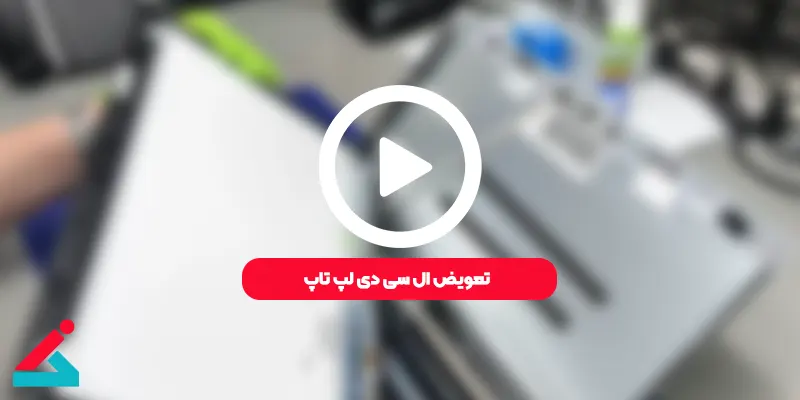
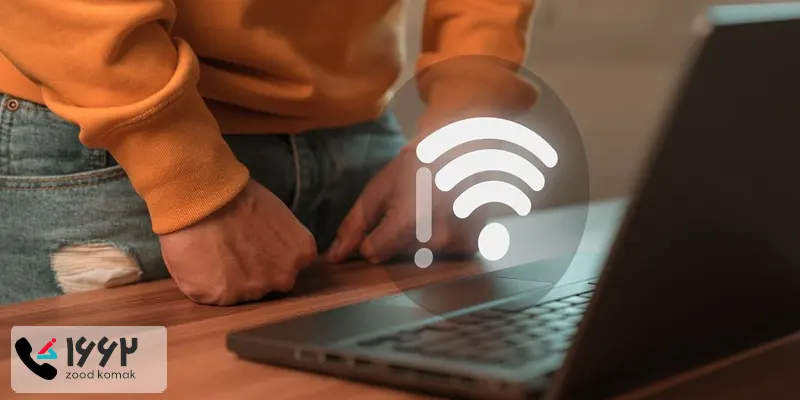 چرا لپ تاپ به وای فای وصل نمی شود؟
چرا لپ تاپ به وای فای وصل نمی شود؟ داغ شدن لپ تاپ
داغ شدن لپ تاپ




